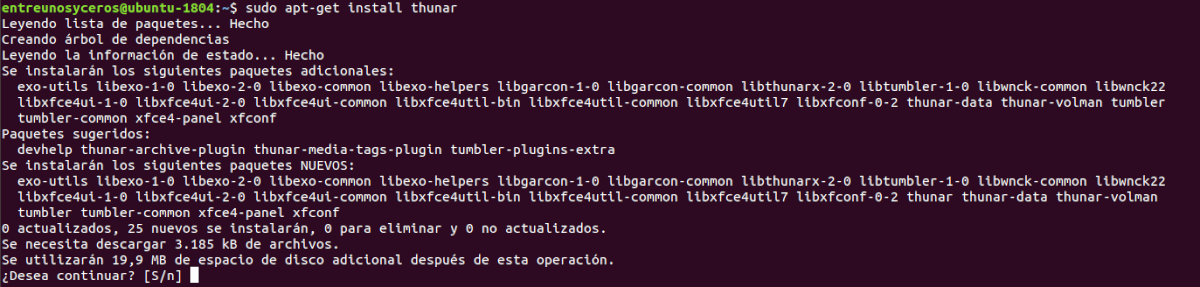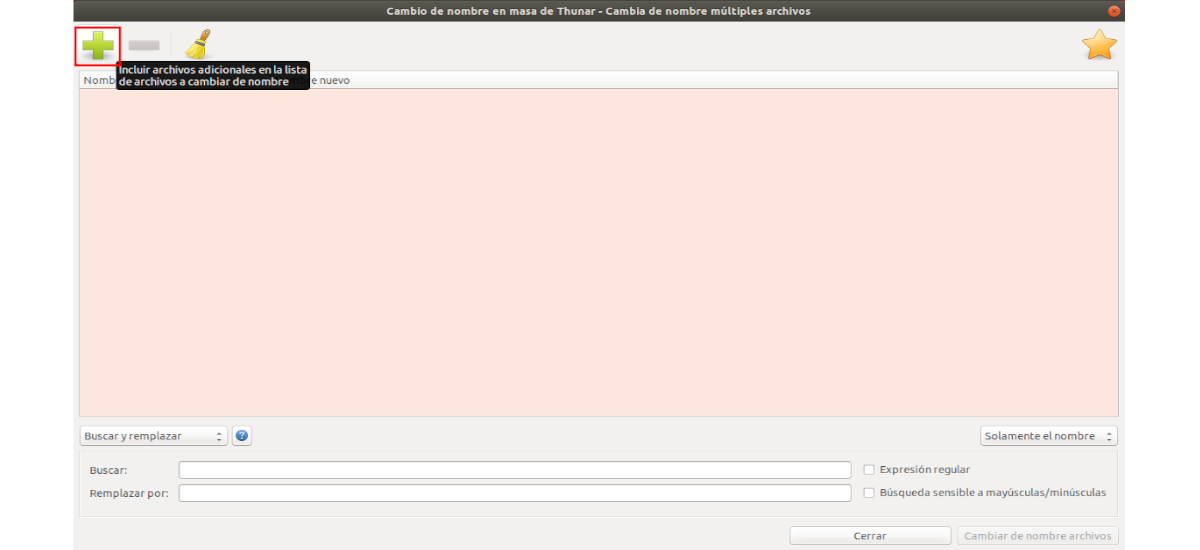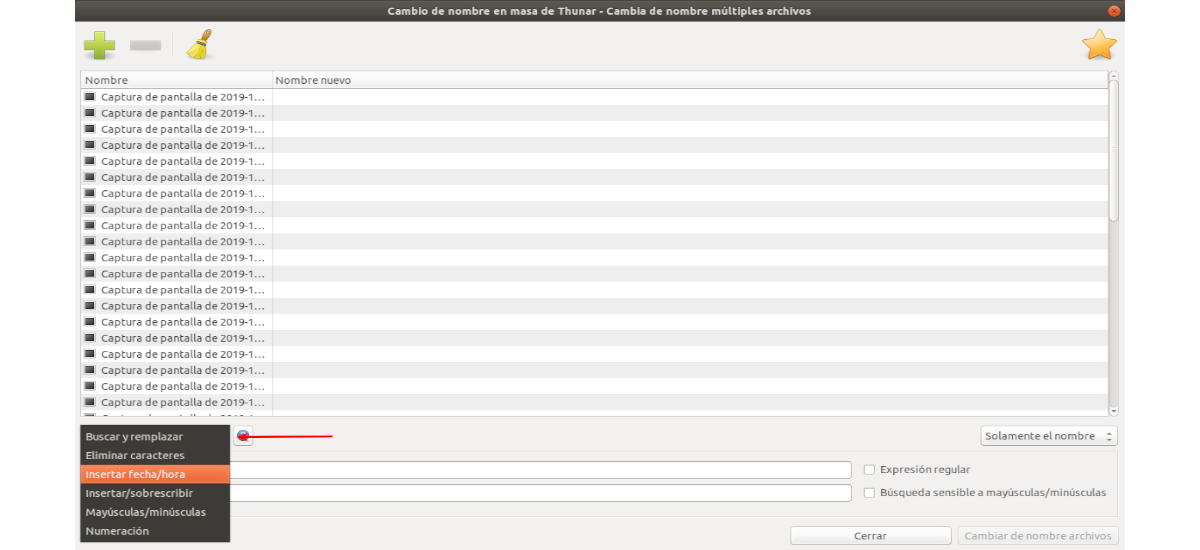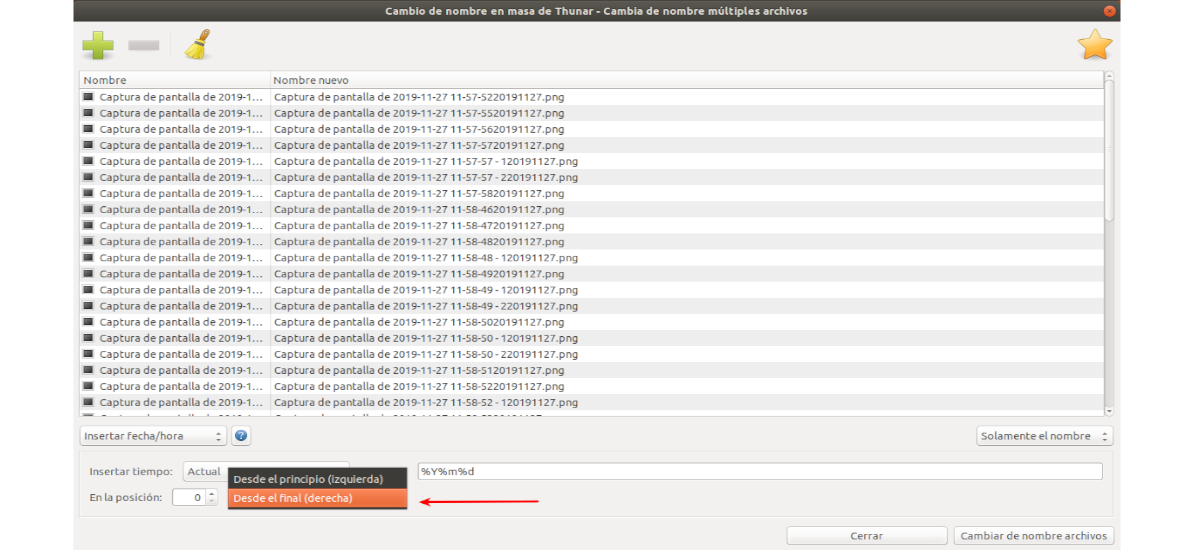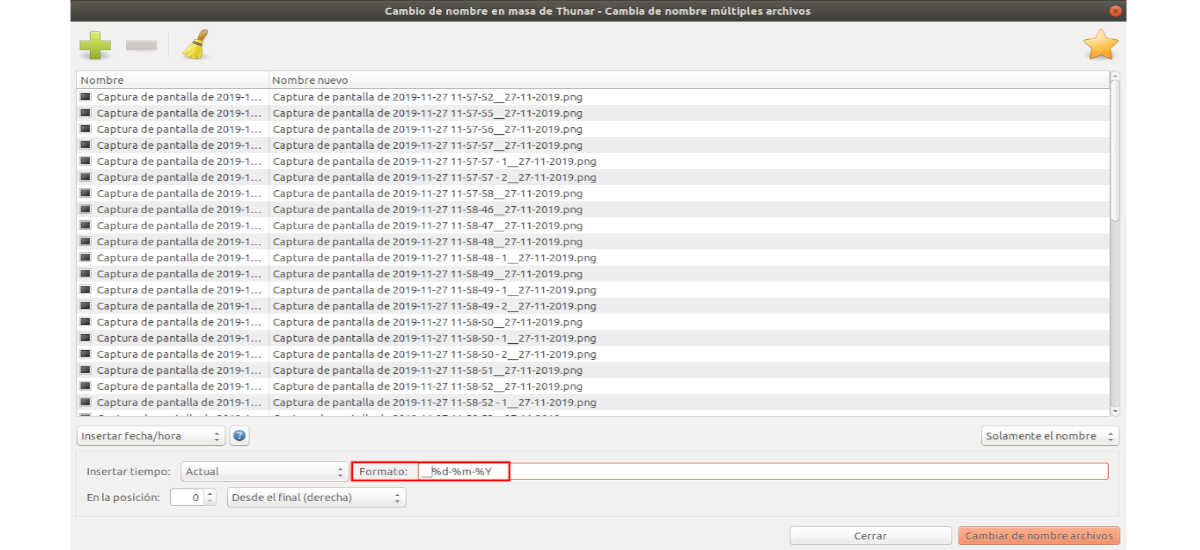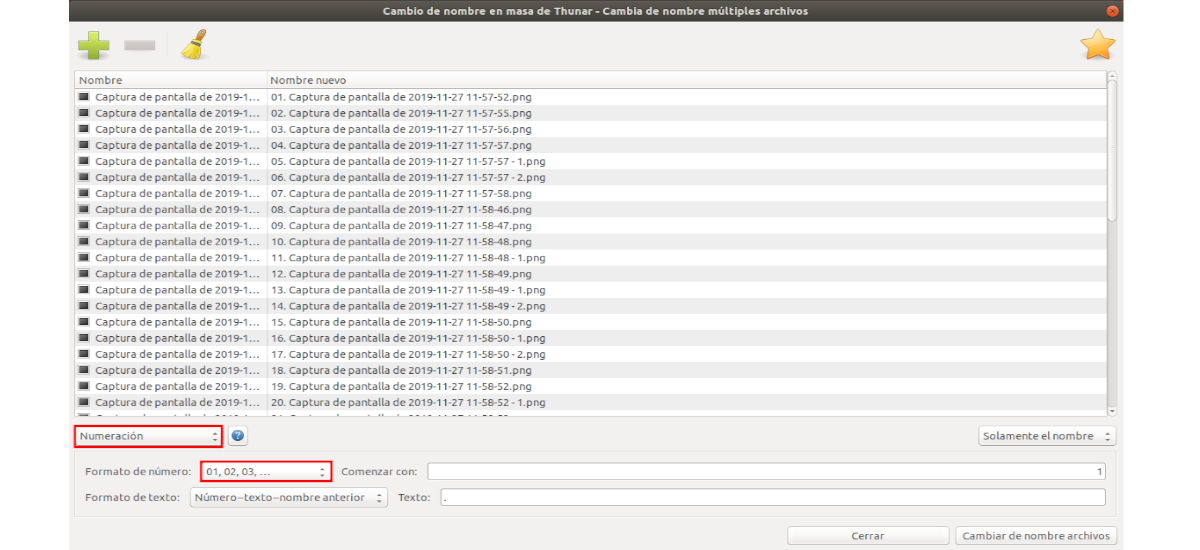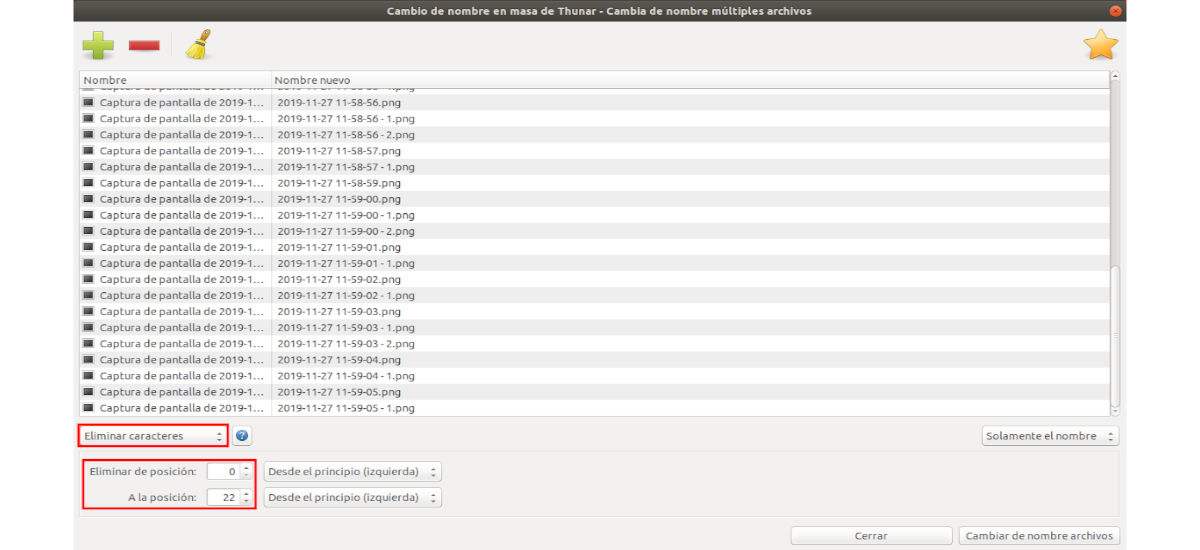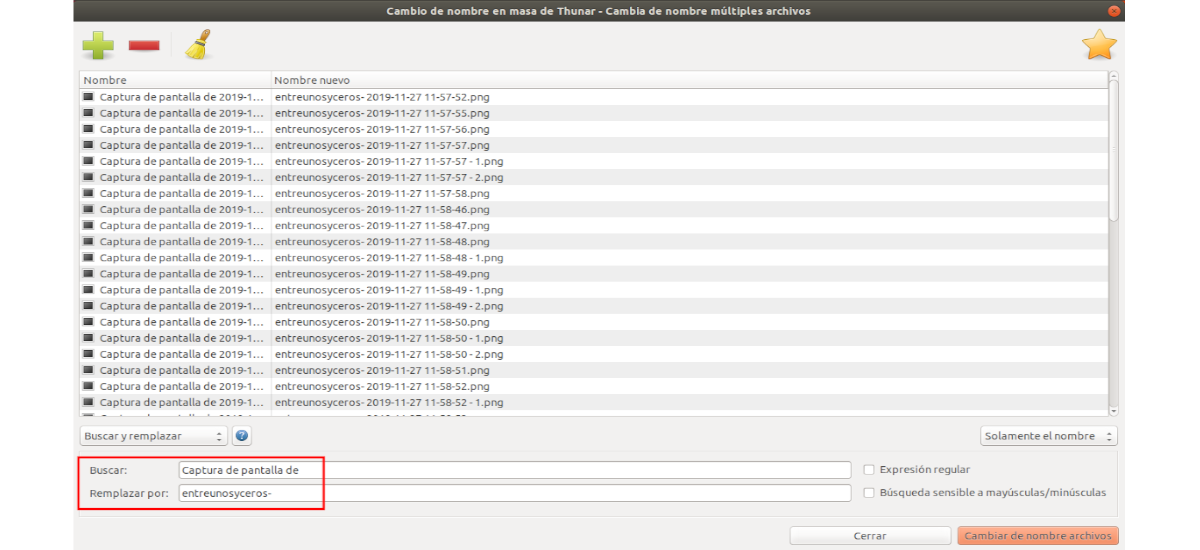V naslednjem članku si bomo ogledali, kako lahko izvedite množično spremembo imena s Thunarjem. To je upravitelj datotek za namizno okolje Xfce. Je enostaven za uporabo in ponuja vsa bistvena orodja, ki jih uporabnik potrebuje za upravljanje svojih datotek. Med številnimi funkcijami je orodje za preimenovanje datotek, ki ga lahko uporabljamo na različnih namizjih.
Preimenovanje v razsutem stanju Thunar specializirano, kot že ime pove, za preimenuj datotečne skupine. Uporabnikom bo to omogočilo na različne načine. Lahko nadomestimo dele imena datoteke in dodamo številke ali datume. Z drugimi besedami, v veliko pomoč je tistim, ki delajo z velikimi nabori datotek in morajo spremeniti njihova imena.
Namestitev Thunarja
Ta upravitelj datotek je enostavno najti v Programska možnost Ubuntu. Če raje uporabljate terminal (Ctrl + Alt + T), lahko namestite z ukazom:
sudo apt-get install thunar
Orodje za množična sprememba imena, je del Tunar in je ni mogoče namestiti ločeno.
Masovna sprememba imena s Thunarjem
Izberite datoteke za množično preimenovanje
V programskem vmesniku boste morali kliknite gumb z znakom '+', da izberete datoteke ki ga želimo spremeniti. To dejanje lahko ponovimo tolikokrat, kot želimo, in tako lahko izberemo datoteke iz različnih map.
Vrste sprememb imena
Izbrane datoteke si lahko ogledate spustni meni v spodnjem levem kotu seznama. Tu lahko izbirate med različnimi vrstami sprememb imen. Ti omogočajo dejanja, na primer spreminjanje dela imen datotek ali dodajanje datuma.
Odvisno od tega, kaj je izbrano v tem meniju, se bodo spremenile tudi ostale razpoložljive možnosti.
Pozicioniranje elementa
Čeprav ima vsaka vrsta spremembe imena lahko različne parametre, si med seboj delijo nekaj možnosti. Eden izmed njih je način, kako je določen 'lokacija' vsega, kar je dodano v imena datotek.
To je določeno z možnostmi "Iz …'(začetek / konec) in'V položaju'(+/-). Privzete vrednosti 'Na položaju: 0'in'Od začetka (levo)'navedite, da bo v primeru datuma postavljen pred obstoječe ime datoteke. Če bi se druga možnost spremenila v 'Od konca (desno)', datum bi bil postavljen na konec vsakega imena datoteke. "V položaju'novi element bomo lahko premaknili s številko.
Čas in datum
Polje 'Oblika"ne sme vsebovati le posebnih kod, ki jih aplikacija prepozna (na primer "% d% m% Y" za dan-mesec-leto). Tu lahko napišemo, kaj želimo, in to bo vključeno v imena datotek.
Enostavno oštevilčenje
Thunarjevo množično preimenovanje omogoča dodajanje oštevilčenja v izbrani nabor datotek. Kaj je več ponuja različne možnosti in parametre za njegovo dosego. Omogoča izbiro med različnimi vrstami oštevilčenja, bodisi da ohrani obstoječe ime, spremeni vse z novimi številkami ali določi števke, ki jih je treba vključitina primer 1-2-3 ali 01-02-03) in zraven dodate besedilo po meri.
Odstrani znake
Druga uporabna funkcija je tista, ki omogoča odstranjevanje znakov. Če "Odstrani znake', oni lahko nastavite obseg znakov, ki jih želite odstraniti iz imen datotek obstoječe. "Odstranite s položaja'določa izhodišče in'Za pozicioniranje'na koncu tega obsega.
Predogled na seznamu Novo ime služi za zagotovitev, da so rezultati takšni, kot jih želite. To je pomembno, saj je enostavno odstraniti vsa imena datotek, tako da vam ostane kup neprepoznavnih datotek.
Zamenjava niza
Enako uporaben je sposobnost zamenjave nabora znakov, dostopna prekPoišči in zamenjaj". Viskanje: 'niz znakov, ki ga želimo zamenjati, je nastavljen in v'Zamenjaj z:'napisali bomo niz, ki ga želimo prikazati.
To so le osnove tega, kar lahko naredimo s Thunarjevim pripomočkom za množično preimenovanje.